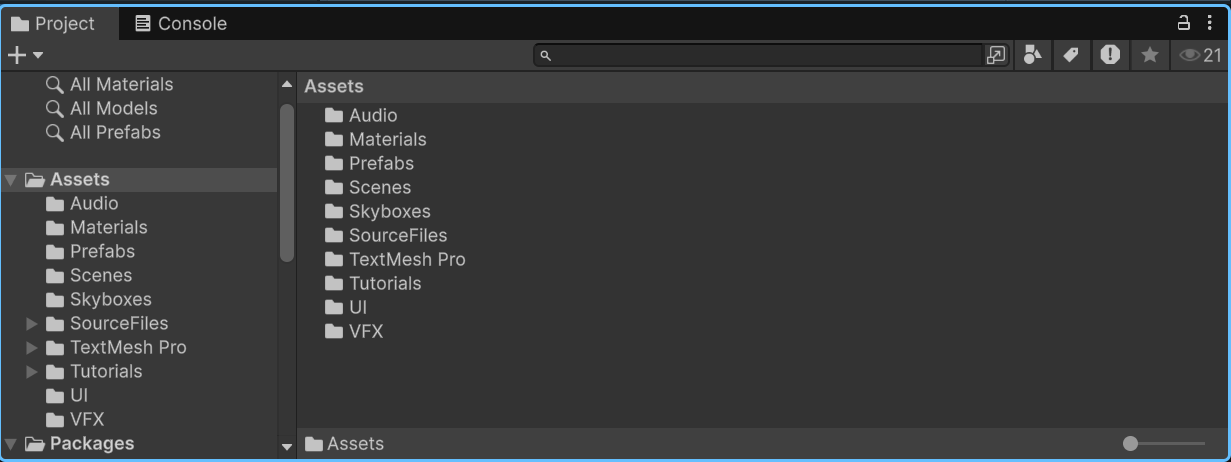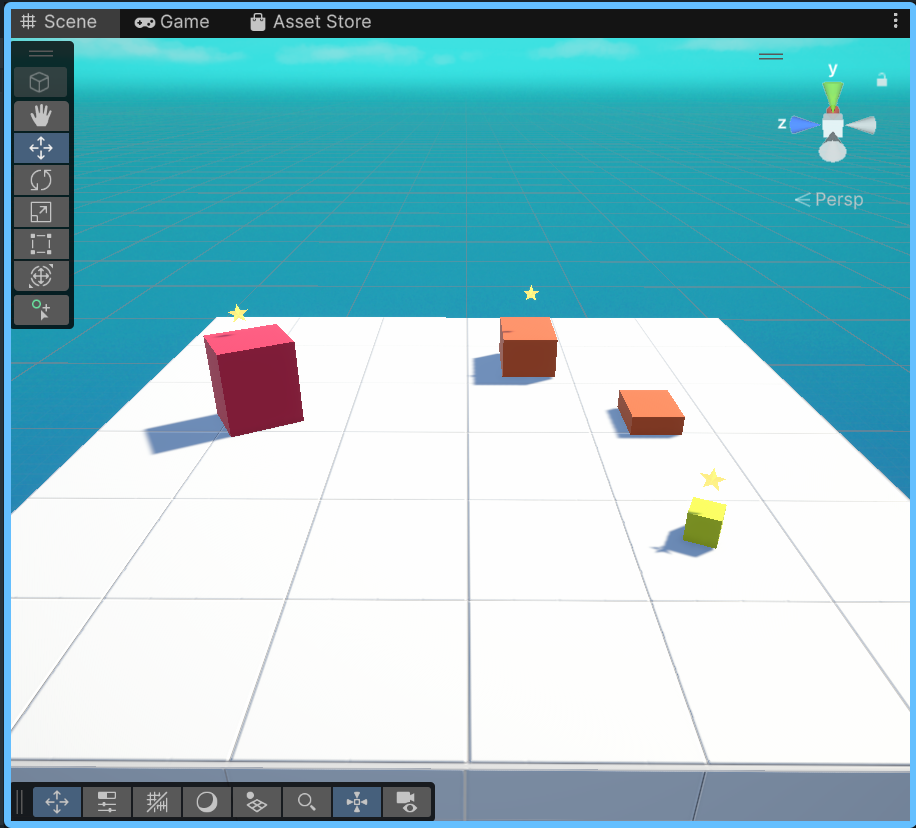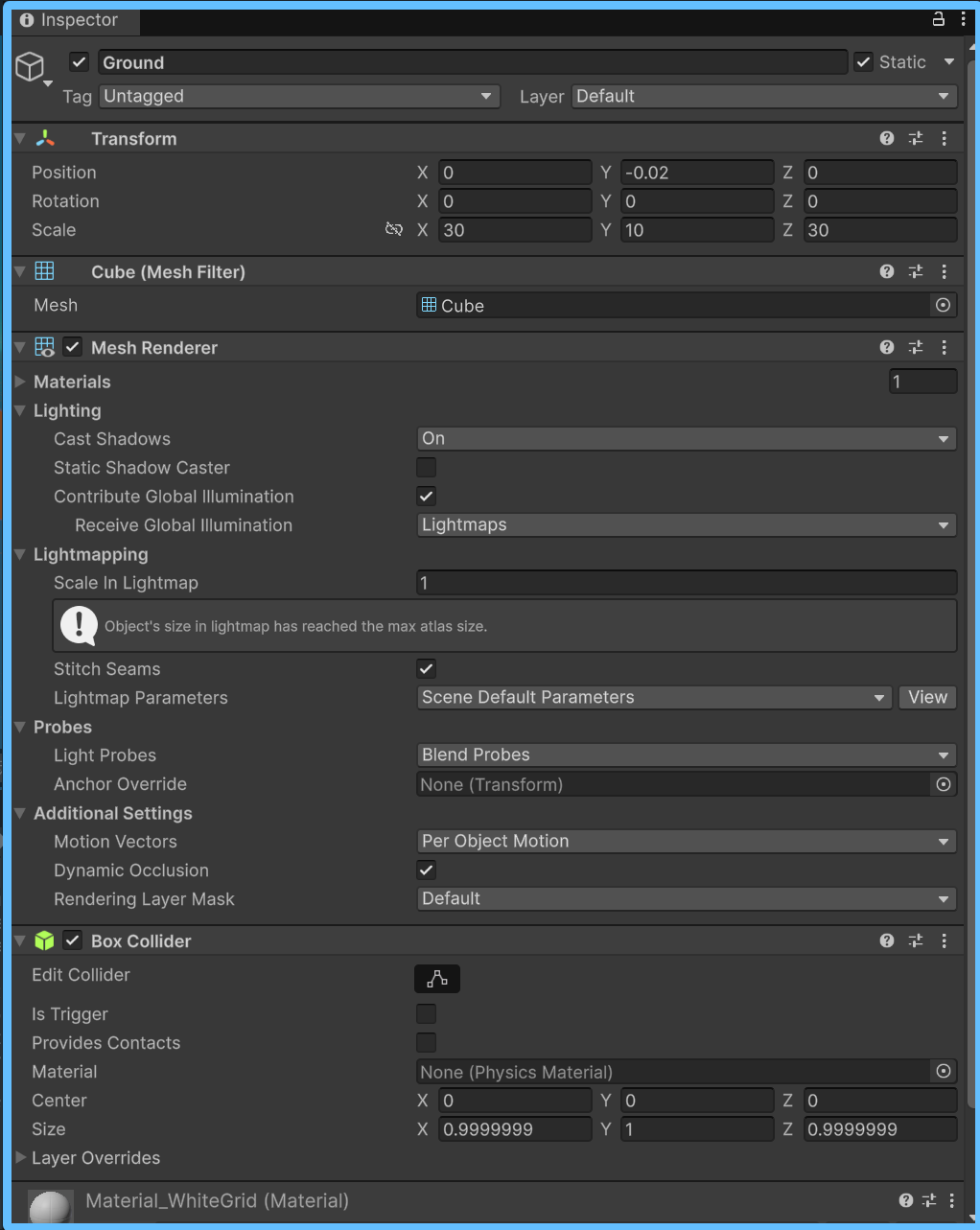はじめに
せっかくC#を書いてるので、ゲームとか作ってみたいなーと思いUnityを始めてみることにした。
チュートリアルを実際に進めていく中で覚えておきたい個所を備忘録として書いていく。
The Unity interface
Projectウィンドウ
ゲーム制作における素材箱に該当する場所。
Assetsフォルダの中に、スクリプトや画像、音、3Dモデルを格納する。
ここで作成したファイルを、ヒエラルキーウィンドウと呼ばれる個所にドラッグして使う。
Sceneビュー
シーン(Unity内の仮想3D空間)を可視化できる場所。
「オブジェクト」と呼ばれる物体を操作できる。
- オブジェクトを配置、移動、回転、拡大縮小できる
- カメラの位置やライトの位置を調整できる
- 視点を動かして全体の見た目を確認する
ゲーム制作では、複数のシーンを組み合わせて一つのゲームを作る。
タイトル画面だったら、TitleScene、ゲームオーバー画面だったらGameOverScene、など。
Hierarchyウィンドウ
現在のシーン内にあるオブジェクトを一覧表示し、管理するためのウィンドウ。
ここでいうオブジェクトとは、実際の物体(立方体や床)だけでなく、ライトやサウンド、エフェクトなどを含む。
画像の例でいうと、以下の要素がツリー上で並んでいる。
GetStarted_Scene
┣ Directional Light(太陽光)
┣ Ground(床)
┣ 01_Box_Yellow(黄色い箱)
┣ 02_Box_Orange(オレンジの箱)
┣ 03_Box_Orange(別のオレンジ箱)
┣ 04_Box_Red(赤い箱)
┣ Collectibles(コインなど)
┣ Tutorial
┗ Postprocessing(画面効果)
Inspectorウィンドウ
シーン内で選択したオブジェクトの詳細情報を表示、編集できるウィンドウ。
ヒエラルキーウィンドウ内のオブジェクトをクリックすると、インスペクターウィンドウにその設定内容が表示される。
画像だと、Ground(床)というオブジェクトが選択されており、それのプロパティが並んでいる。
| コンポーネント名 | 役割 |
|---|---|
| Transform | Position(位置)、Rotation(回転)、Scale(サイズ)を管理する |
| Mesh Filter / Mesh Renderer | 3Dモデルの形や見た目を設定する |
| Materials / Lighting / Lightmapping | 表面の質感や、光の反射の設定をする |
| Box Collider | 当たり判定の範囲を決める |
プレイヤーキャラクターを追加する
Projectウィンドウ、Assets/Prefabsの配下に、PlayerRobotというプレイヤーキャラクター用の素材があるので、シーンに追加する。
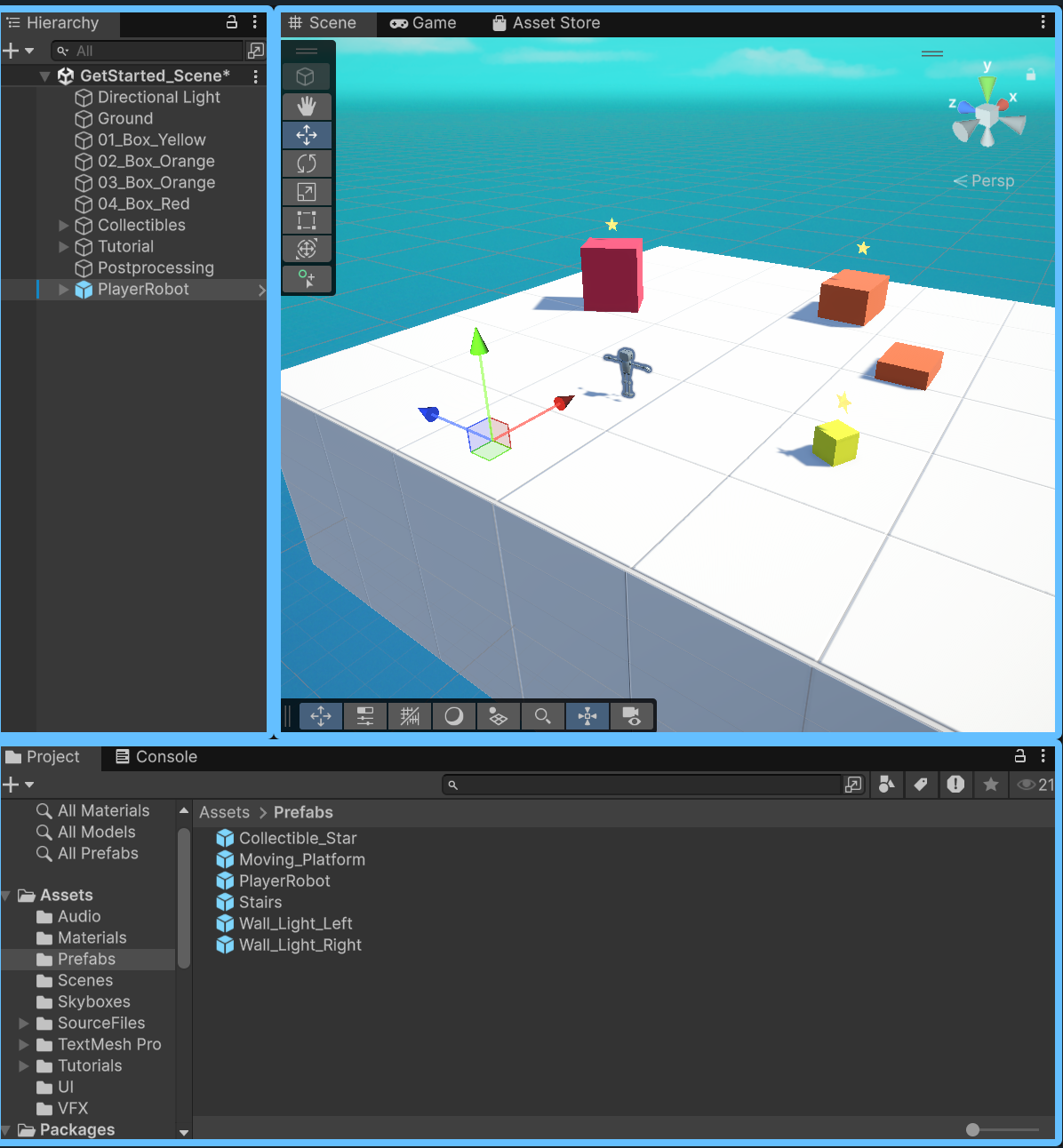
素材はD&Dで追加できる。
ヒエラルキーウィンドウで追加したPlayerRobotを選択し、インスペクターウィンドウで位置を調整する。
Positionの値を、X = -10、Y = 5、Z = 0に指定。
色は、X軸が赤、Y軸が緑、Z軸が青
色はだいたいどの3Dツールでもいっしょなので覚える。
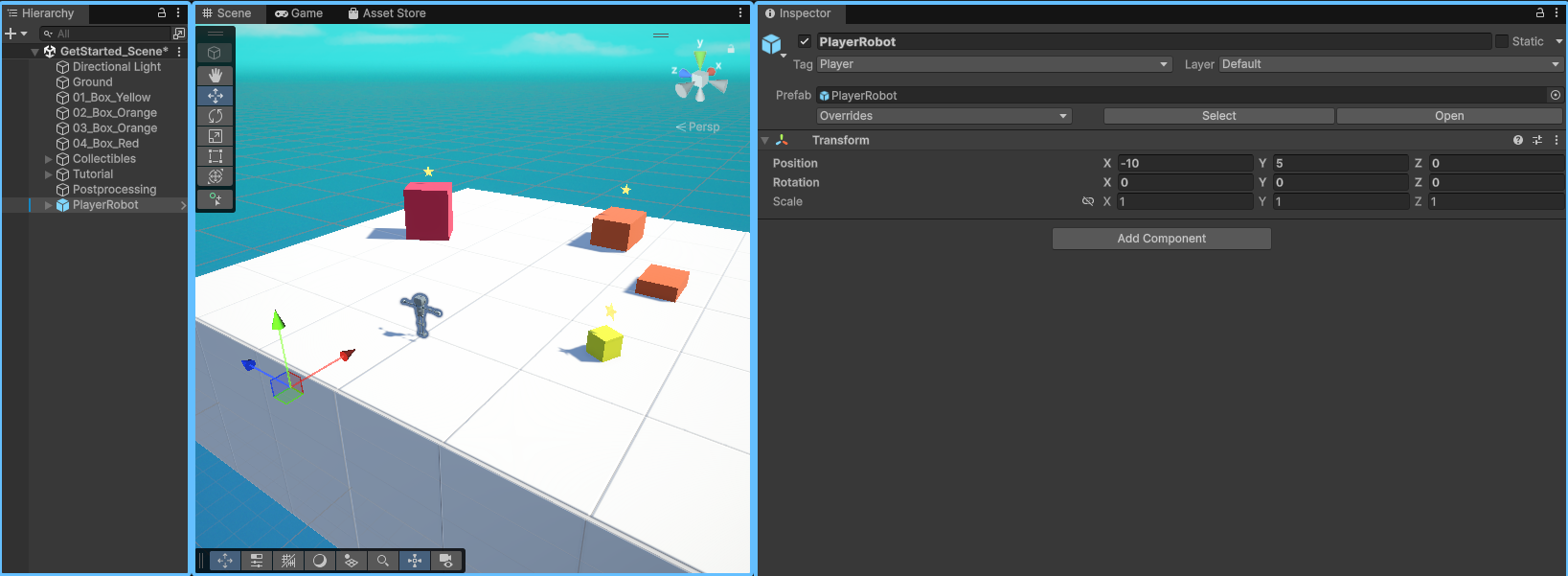
プレイモードで実際に動かす
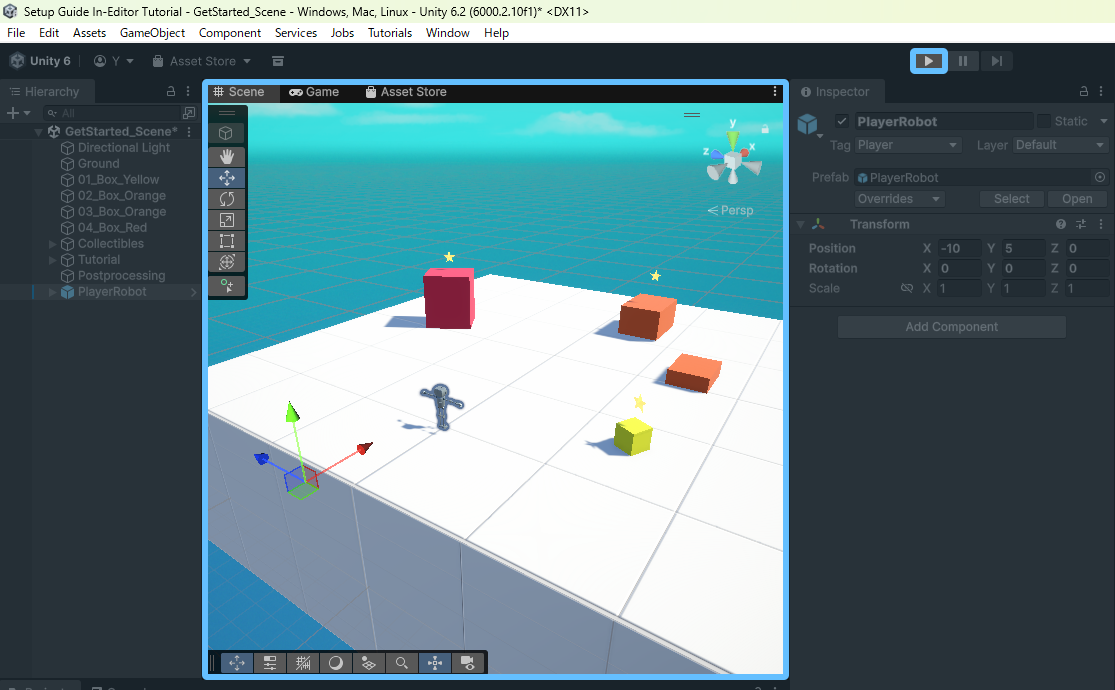
再生ボタンみたいなやつを使って、実際に動かすことができる。
要はその場でテストできる機能。Visual Studioの実行と同じ。
動かしてみるとこんな感じ
矢印キーで移動、スペースキーでジャンプ、マウスで視点操作を行う。
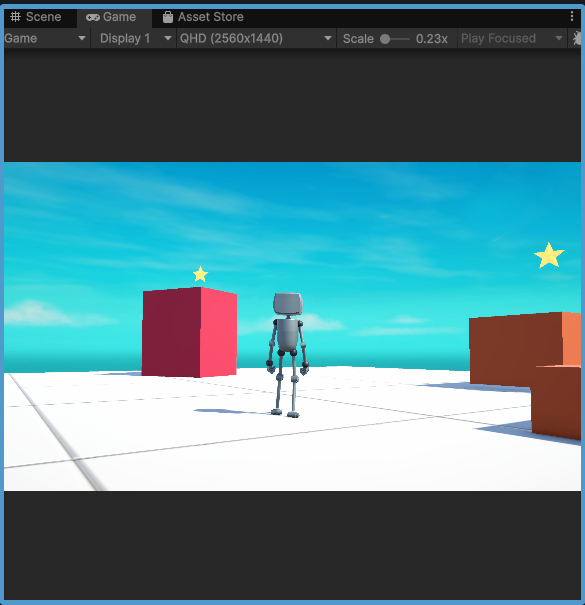
シーンに変更を加えたら保存を忘れずに。
おわりに
まずは基本的なUnityエディタの操作について学びました。
こうしてみると目的は全く違いますが、ファイルを管理して編集して実際に動かして…といった概念はいつも使ってるVisualb Studioと同じですね。当たり前だけど。
いつかは自作のゲームを作ってみたいと思ってるのでこのまま続けていこうと思います。